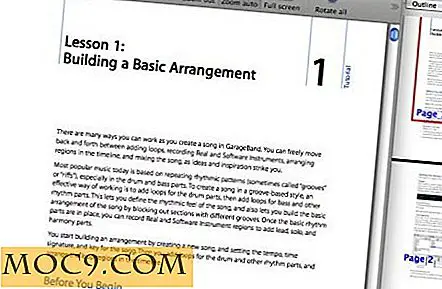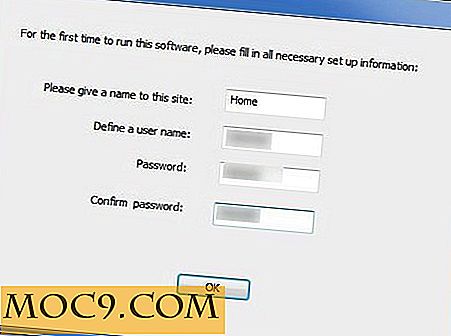המדריך השלם להתקנת Windows 10 ב - Mac
אמנם בשלב זה אין כמעט שום הבדל במערכות ההפעלה השונות, ואתה יכול להריץ את החיים הדיגיטליים שלך בכל מערכת הפעלה שתבחר, יש פעמים כאשר בתור משתמש Mac ייתכן שיהיה עליך להפעיל יישומים מסוימים של Windows. ברור שיש אפשרויות, כמו CrossOver מבריק, וינסקין, וכו ', אבל זה יכול רק לקבל אותך עד כה, במיוחד אם המשחק הוא היישום היה לך בראש. אמולציה ווירטואליזציה מוגבלות - לפעמים במיוחד כאשר אתה צריך "להכות את המתכת" או לדרוש לגשת חומרה להפעלת יישום - ואז התקנה מקורית של Windows פועל על החומרה שלך הוא כל מה שיעשה.
במאמר זה נתבונן כיצד להתקין את Windows 10 ב- Mac שלך כמחיצת אתחול אופציונלית.
Bootcamp: הכלי היחיד שאתה צריך
הסדר הראשון של העסק הוא לקבל את Windows להתקין ISO. אתה יכול למצוא את הקישור להורדה כאן. ב- Mac אתה תהיה אמר Windows 10 אינו תואם את המערכת שלך, אבל לא לדאוג הקישור עבור ISO נמוך יותר במסך.
כלי התוכנה המאפשר לך להתקין את Windows לצד Mac OS נקרא למעשה "Bootcamp עוזר". Bootcamp מתגורר בספרייה Utilities של Mac OS אשר ניתן להגיע אליו על ידי ניווט ל "יישומים -> כלי עזר" או על ידי לחיצה על "Command + Shift + U "בשולחן העבודה או בחלון Finder.
הערה: Bootcamp Assistant נתמך במקור XP, Vista ו- Windows 7. גרסה 4.0 עם OS X 10.6 עד 10.8 כל נתמך רק Windows 7. Bootcamp 5.0 שוחרר דרך OS X 10.8 ונתמך רק Windows 7 ו 8 (רשמית). Bootcamp 6.0 הוסיף את התמיכה של Windows 10 עבור OS X 10.12.
לפני שתתחיל תידרש:
- Mac תואם עם לפחות 40Gb של שטח פנוי (יותר אם יש לך את זה)
- מקל USB של 8GB לפחות
- קובץ ISO של התקנת Windows, לדוגמה Windows 10
- מפתח רישיון לגיטימי עבור גירסת Windows שאתה מתקין
לפני שתתחיל: ברור כי תהליך זה יעבוד באופן מושלם תשע פעמים מתוך עשר, אבל כדי להיות בצד בטוח לעשות גיבוי של הדיסק המערכת כולה שלך רק במקרה.

לאחר הפעלת Bootcamp Assistant, תתבקש לבצע את הפעולות שברצונך לבצע. הראשון שואל אם אתה רוצה ליצור Windows 7 או מאוחר יותר להתקין דיסק על גבי USB.
האפשרות הבאה היא להוריד את קבצי התמיכה העדכניים ביותר של Windows אלה מאפשרים את התקנת Windows סיים להפעיל את החומרה Mac כראוי. אם מסומנת, הקבצים ייכתבו להתקנת USB להתקנה למחיצה היעד לאחר התקנת Windows.
האפשרות השלישית והאחרונה היא להתקין את Windows 7 או גירסה מתקדמת יותר. זהו השלב השלישי בתהליך, וזה ההתקנה בפועל. אם אין מספיק מקום בדיסק המערכת שלך למחיצות אותו עבור Windows, הפריט האחרון יהיה רפאים.

אם יש לך את השטח ואת כל המשימות נבדקות, אז אתה טוב ללכת. כאשר תלחץ על המשך, תתבקש להזין את ה- ISO ואת מקל ה- USB היעד.

אם יש לך רק כונן אחד ויש לי מספיק מקום בדיסק המערכת שלך, עכשיו אתה יכול לחלק את הכונן הקשיח שלך על בסיס השטח הזמין. גרור את המחוון כדי לבחור את כמות שטח הכונן שברצונך להקצות למחיצת Windows (בדרך כלל אנחנו עוברים כמחצית וחצי), וסיימת.

אם יש לך יותר מכונן אחד מחובר, תינתן לך האפשרות להתקין את Windows במחיצה זו. לדעתנו זה הרבה יותר טוב להתקין את Windows על כונן קשיח נפרד כמו יהיה לך הרבה יותר מקום עבור יישומים ונתונים.
הכל בוצע? לחץ על "התקן" והעותק ל- USB מתחיל.
כונן ה- USB יאוכלס בהתקנת Windows ובמנהלי החומרה של Apple אשר יותקנו לאחר Windows. לאחר מכן, החלוקה וההתקנה מתחילה, ואת תהליך ההתקנה הארוך של Windows כי אתה ללא ספק מכיר. תתבקש לבחור את היישוב והשפה עבור המקלדת שלך, וכו '. תתבקש גם את מפתח הרישיון של Windows.
אתה תישאל איפה אתה רוצה להתקין את Windows, ואת תהליך המחיצות יש התווית מועיל המחיצה עם המילה BOOTCAMP אז אתה יודע מה זה. אתחל את המחיצה עם הלחצן שלהלן, ולאחר מכן עם המחיצה שנבחרה, לחץ על הבא כדי להמשיך בהתקנה עד להשלמתה.

לאחר התקנת Windows, הוא יאותחל. בדרך כלל אתה מתבקש אוטומטית להתקין את מנהלי ההתקן של אפל עבור החומרה ב- Mac שלך על המגף הראשון של התקנת Windows החדש. אם זה לא קורה באופן אוטומטי, עבור אל USB במהלך Windows, למצוא את התיקייה Bootcamp ולהפעיל את "setup.exe" כדי להתקין את כל מנהלי ההתקן הנכונים עבור החומרה MAC.
זהו זה, סיימת.
מכאן ואילך אתה יכול אתחול לתוך Windows או על ידי בחירת דיסק ההפעלה של Windows מתוך העדפות המערכת שלך לחיצה על הפעלה מחדש או מתוך אתחול קר תוך לחיצה על מקש אפשרות לבחור את מערכת ההפעלה כדי לאתחל.
סיכום
כפי שניתן לראות, מדובר בהתקנה נטולת בעיות, ובניסיוננו זה לעתים רחוקות אסון, אבל כמובן "בטיחות הראשון" מכתיב כי על מנת למנוע משהו קורה, אתה צריך לוודא שזה לא יכול לקרות.
ראה הוזהרת.
בצע גיבוי מוצק טוב של המכשיר שלך לפני שתנסה לחלק למחשב חי שאתה זקוק לו לעבודה היומיומית שלך. רוב הסיכויים שזה יהיה בסדר, אבל לשאול את עצמך לפני שאתה להתעלם צעד זה, "האם אני יכול להרשות לעצמי לקחת את ההזדמנות הזאת לא משנה כמה רזה?" יותר טוב, למנוע את הבעיה של מחיצה כונן המערכת שלך לחיות על ידי התקנת כונן נפרד אם יש לך אחד זמין.
כמו תמיד תודה על הקריאה להיות בטוח להשאיר לנו שאלות או הערות בסעיף הבא.